


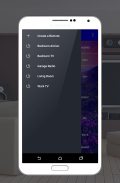
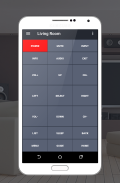
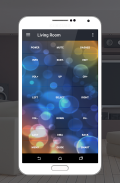
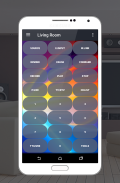
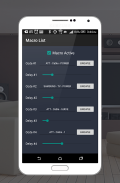
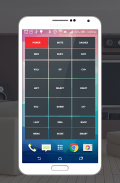
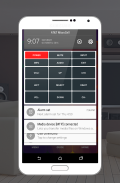
Universal TV Remote

Descrição de Universal TV Remote
• IR Universal Remote •
IR Universal Remote will replace your physical TV remote for good! Plus you can control other devices like Air Conditioners, Fans, Lights, and more. This application will turn phones and tablets with a built in remote IR blaster into a fully functioning universal remote.
• Easy to Configure and Use •
You can easily browse through all of the different categories and code sets to find the best remote that works for you. All saved remotes can be quickly and easily accessed from the sliding menu panel.
• How IR Universal Remote Works •
Many phones today have hardware built in for controlling TVs. This hardware is called an IR Blaster. Manufactures such as Samsung, LG, HTC, Xiaomi, and Huawei are using the IR Blaster in their phones. It emits an infrared signal which can be picked up and interpreted by the TV. IR Universal Remote has a very large database containing the proper codes for many different devices. It can emit these codes through the IR Blaster just like a physical universal remote. https://en.wikipedia.org/wiki/List_of_devices_with_IR_blaster
• Free (Ad Supported) •
IR Universal TV Remote does not require any purchases to work. The application is supported by in app advertising. Ads allow users to use any remote in the app for free.
• Loaded with Features •
Create completely custom remotes. You can edit almost every aspect of your remote. Change the toolbar color. Edit the background color or upload a background image. Edit button IR codes, colors, positions, roundness, transparency, and texts. Use the two widgets to quickly and easily control devices from your home screen. Use the notification remote to control devices while using other apps. Control multiple devices from 1 remote. Setup macros to send multiple commands to multiple devices with a single button click.
• Instructional Video •
https://www.youtube.com/watch?v=DuDCNaDrL-Q&feature=youtu.be
• Controle remoto universal por infravermelho •
O controle remoto universal IR substituirá o controle remoto da sua TV para sempre! Além disso, você pode controlar outros dispositivos, como ar condicionado, ventiladores, luzes e muito mais. Esta aplicação transformará telefones e tablets com um blaster IR remoto incorporado em um controle remoto universal em pleno funcionamento.
• Fácil de configurar e usar •
Você pode navegar facilmente por todas as diferentes categorias e conjuntos de códigos para encontrar o melhor controle remoto que funciona para você. Todos os controles remotos salvos podem ser acessados rápida e facilmente no painel deslizante do menu.
• Como o IR Remote Universal funciona •
Hoje, muitos telefones possuem hardware embutido para controlar TVs. Esse hardware é chamado de IR Blaster. Fabricantes como Samsung, LG, HTC, Xiaomi e Huawei estão usando o IR Blaster em seus telefones. Emite um sinal infravermelho que pode ser captado e interpretado pela TV. O IR Universal Remote possui um banco de dados muito grande que contém os códigos adequados para muitos dispositivos diferentes. Ele pode emitir esses códigos através do IR Blaster como um controle remoto universal físico. https://en.wikipedia.org/wiki/List_of_devices_with_IR_blaster
• Gratuito (anúncio suportado) •
O IR Universal TV Remote não requer nenhuma compra para funcionar. O aplicativo é suportado pela publicidade no aplicativo. Os anúncios permitem que os usuários usem qualquer controle remoto no aplicativo gratuitamente.
• Carregado com recursos •
Crie controles remotos completamente personalizados. Você pode editar quase todos os aspectos do seu controle remoto. Mude a cor da barra de ferramentas. Edite a cor de fundo ou faça upload de uma imagem de fundo. Botão Editar códigos IR, cores, posições, redondeza, transparência e textos. Use os dois widgets para controlar rápida e facilmente os dispositivos na tela inicial. Use o controle remoto de notificação para controlar dispositivos enquanto estiver usando outros aplicativos. Controle vários dispositivos a partir de 1 controle remoto. Configure macros para enviar vários comandos para vários dispositivos com um único clique no botão.
• Vídeo instrutivo •
https://www.youtube.com/watch?v=DuDCNaDrL-Q&feature=youtu.be





























